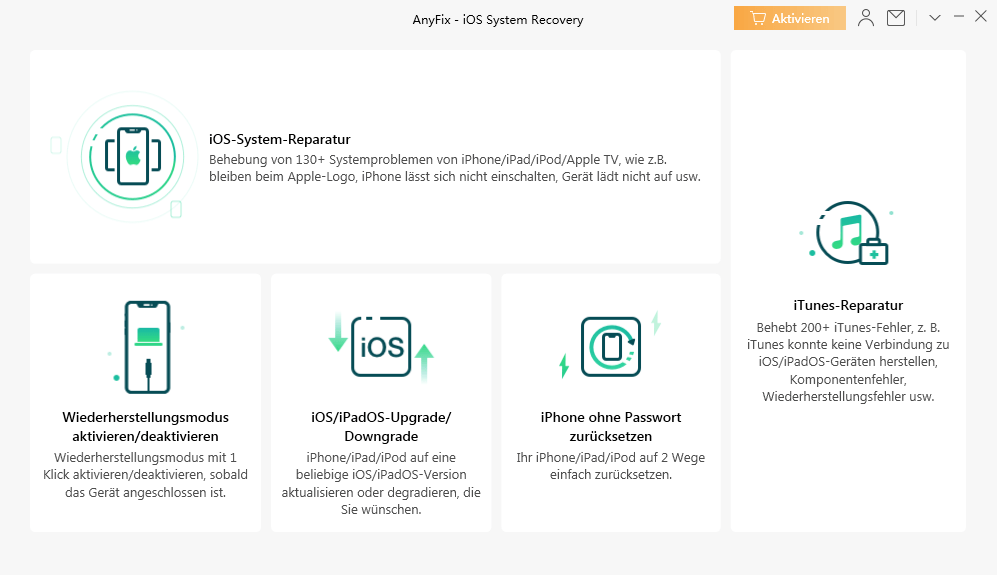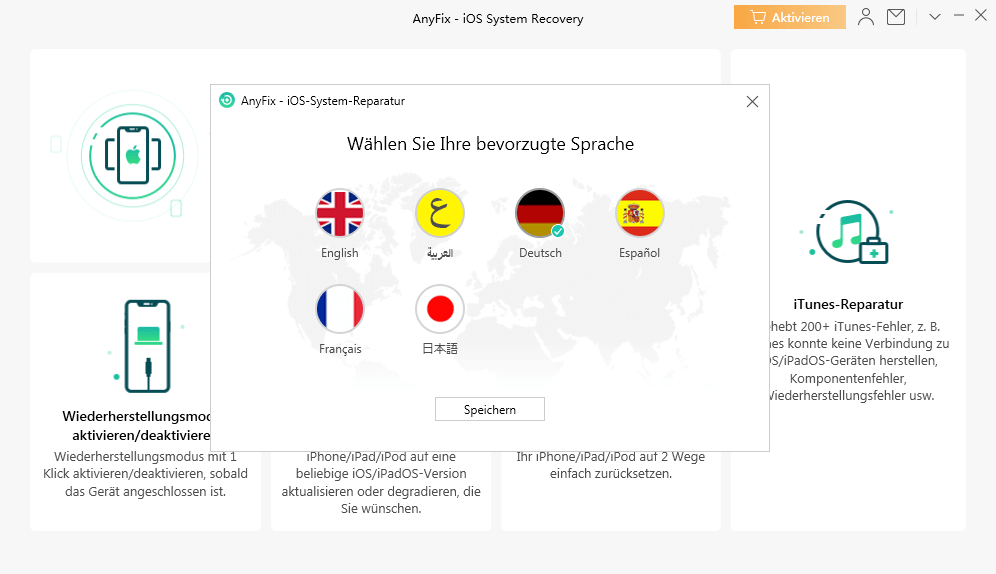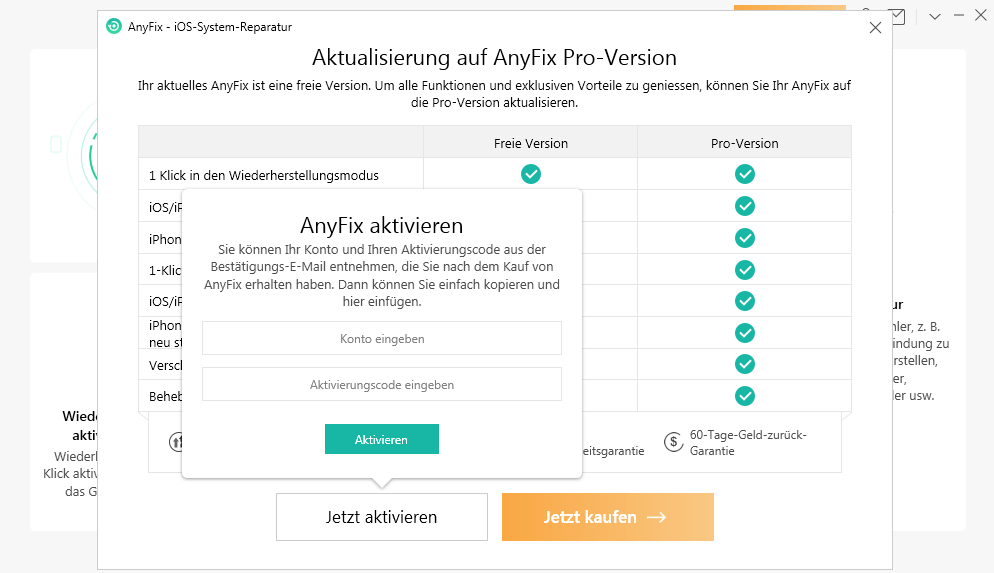Anfang
Lernen Sie die Grundlagen, Einstellungen und Registrierung von AnyFix. Dann lesen Sie bitte die folgenden Anleitungen, um die Benutzung von AnyFix zu erleichtern.
Unterschiede zwischen Testversion & registrierter Version
| Hauptfunktionen |
Testversion |
Registrierte Version |
| System-Reparatur |
 |
 |
| iTunes-Reparatur |
 |
 |
| Wiederherstellungsmodus aktivieren |
 |
 |
| Wiederherstellungsmodus deaktivieren |
 |
 |
| iOS Upgrade |
 |
 |
| iOS Downgrade |
 |
 |
| Gerät zum Zwangsrücksetzen |
 |
 |
| Gerät mit 1-Klick-Zurücksetzen |
 |
 |
Grundlagen
Nachdem Sie AnyFix auf Ihrem Computer gestartet haben, sehen Sie die Hauptschnittstelle wie unten dargestellt. Bitte wählen Sie einfach die Funktion, die Ihren Bedürfnissen entspricht.
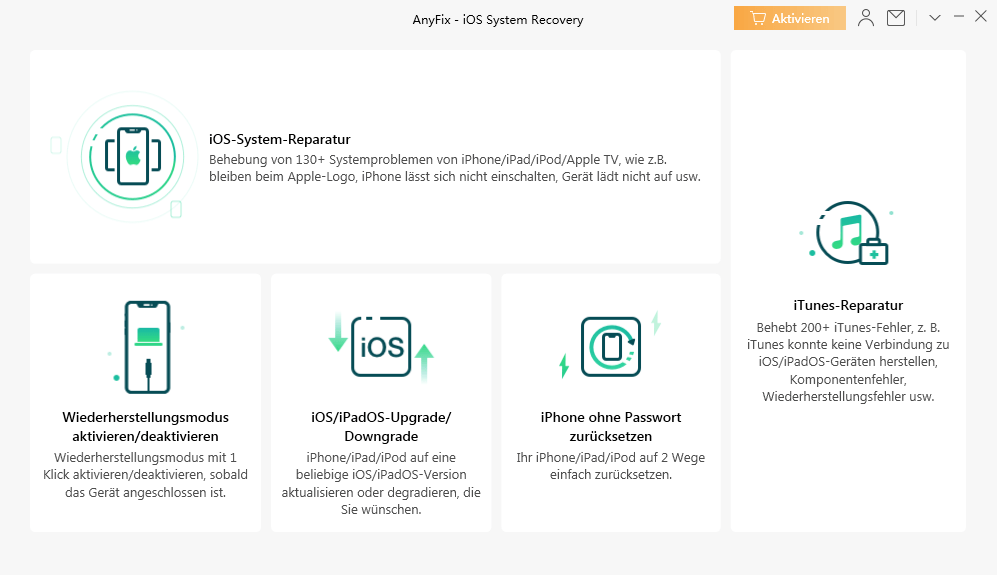
Einstellungen
Um AnyFix gut nutzen zu können, lernen Sie bitte, wie Sie AnyFix vor der Benutzung einrichten. Gegenwärtig unterstützt AnyFix 6 Sprachen (Englisch, Japanisch, Deutsch, Französisch, Spanisch und Arabisch). Sie können die bevorzugte Sprache wählen, wenn Sie AnyFix zum ersten Mal starten oder sie über die Menüleiste ändern.
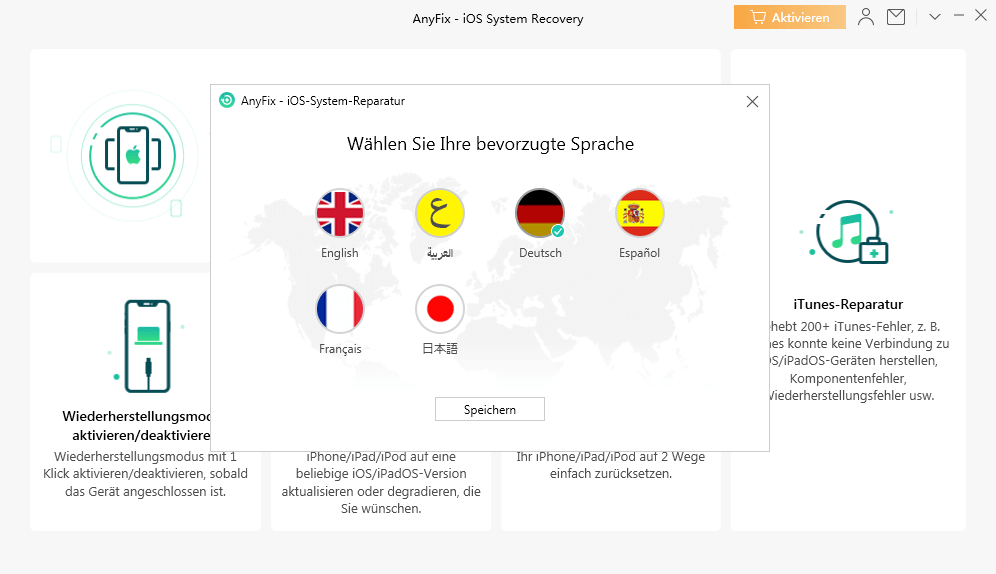
Aktivieren
Nach der Aktivierung von AnyFix kommen Sie in den Genuss aller Vorteile der registrierten Version. Bitte klicken Sie einfach auf die Schaltfläche 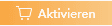 in der oberen rechten Ecke der AnyFix Startseite und geben Sie dann Ihre Email-Adresse und den Aktivierungscode (Bestell-ID) ein, falls Sie bereits eine haben. Bitte kopieren Sie den Aktivierungscode per Kopieren & Einfügen, um Tippfehler zu vermeiden. Bitte stellen Sie auch sicher, dass die Internetverbindung während der Aktivierung von AnyFix stabil ist.
in der oberen rechten Ecke der AnyFix Startseite und geben Sie dann Ihre Email-Adresse und den Aktivierungscode (Bestell-ID) ein, falls Sie bereits eine haben. Bitte kopieren Sie den Aktivierungscode per Kopieren & Einfügen, um Tippfehler zu vermeiden. Bitte stellen Sie auch sicher, dass die Internetverbindung während der Aktivierung von AnyFix stabil ist.
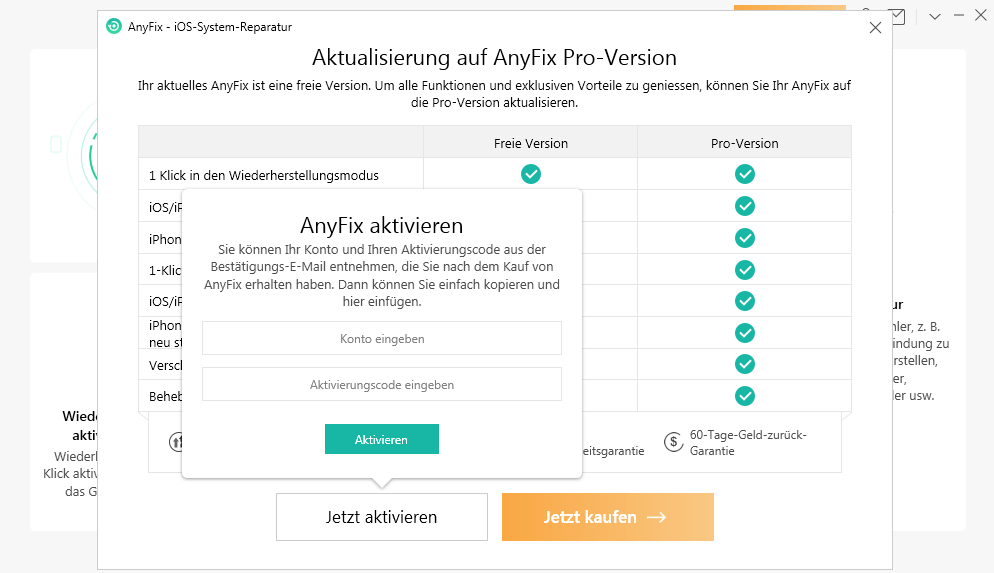
Sobald Sie Ihre E-Mail-Adresse und den Aktivierungscode (Bestell-ID) erfolgreich aktiviert haben, sehen Sie die Meldung "Herzlichen Glückwunsch! Ihre AnyFix-Aktivierung war erfolgreich" auf der Schnittstelle.
Screenify
AnyEnhancer
FocuSee
Vozard
AnyMiro